Как отключить в gmail проверку по телефону
Двухфакторная аутентификация, несомненно, лучший способ войти на любой веб-сайт или службу. Поэтому всякий раз, когда вы пытаетесь войти в систему с помощью учетной записи Google на новом устройстве, он запрашивает подтверждение. Однако недавно я столкнулся с ситуацией, когда я не мог войти в свою учетную запись Google на новом устройстве, потому что у меня не было телефона для подтверждения моей личности. Если вы оказались в такой ситуации, когда вам нужно войти в свою учетную запись Google без использования телефона? Вот простой способ войти в учетную запись Google без кода подтверждения. Давайте начнем.
Как войти в учетную запись Google без кода подтверждения
Несмотря на то, что существует несколько различных методов подтверждения вашей личности, для большинства из них требуется другое устройство, на котором вы вошли в систему. Если вы не можете получить доступ к другим устройствам, вам нужно сделать следующее.
Попробуйте войти в систему на доверенном устройстве
Google запоминает, с каких устройств вы успешно вошли в систему, даже если впоследствии вы выйдете из системы. Позвольте мне объяснить на примере. Несколько недель назад я зашел в систему на ноутбуке моего друга, чтобы проверить несколько электронных писем, а затем вышел из системы. Google доверяет этому устройству и не будет запрашивать у вас код подтверждения в будущем.
Если вы когда-либо оказывались в ситуации, когда вы не могли войти в свою учетную запись Google на новом устройстве, попробуйте найти устройство, на котором вы ранее выполняли вход. Google позволит вам войти в систему без кода подтверждения. Все просто, правда?
Попробуйте войти в знакомую сеть Wi-Fi
Google рассматривает ваш домашний или рабочий Wi-Fi как надежное место, и вы действительно можете подтвердить проверку, подключив свое устройство к домашней или рабочей сети. Однако, если вы находитесь вдали от дома или на работе, этот метод, очевидно, не сработает.
Получите помощь от Google
Если вы находитесь вдали от дома и не можете подключиться к домашнему или рабочему Wi-Fi, вы можете попросить Google восстановить свою учетную запись. Коснитесь или щелкните параметр Получить справку на странице подтверждения и правильно ответьте на все вопросы. Вам будет предложено ввести некоторые данные, такие как номер телефона и адрес электронной почты. После того, как вы введете эти данные, Google рассмотрит ваш запрос, и вы получите токен доступа в электронном письме.
Давайте будем честными, вы не сможете взломать свой собственный аккаунт, если Google не позволит вам. Однако вы можете избежать этой проблемы в будущем, реализовав эти методы. Я перечислил все, что вы можете использовать для входа в свою учетную запись Google.
Избегайте этой проблемы в будущем
Вы можете найти опцию под названием резервный код в настройках 2FA в настройках вашей учетной записи Google. Включите эту опцию, и вы получите 10 резервных кодов. Это означает, что вы можете использовать этот метод до десяти раз для доступа к своей учетной записи Google без какой-либо проверки.
Теперь, когда вы не можете войти в свою учетную запись Google в будущем, просто используйте один из этих кодов, и все будет хорошо. Каждый код работает один раз и заменяется новым.
Чтобы использовать ключ, вам нужно сначала привязать его к своей учетной записи. Чтобы включить электронный ключ, перейдите в Управлять учетной записью > Безопасность> 2FA> Электронный ключ и следуйте инструкциям по подключению электронного ключа к вашей учетной записи.
Теперь просто используйте его при входе в систему. На странице проверки нажмите «Попробовать другой способ»> «Ключ безопасности» и вставьте ключ безопасности для входа в систему. Если ключ был правильно привязан к вашей учетной записи, вы сможете без проблем войти в систему.
У Google есть приложение под названием Аутентификатор который позволяет вам войти в свою учетную запись Google, если вы не можете получить к ней доступ обычным способом. Вам нужно будет связать приложение со своей учетной записью, отсканировав QR-код. Я рекомендую использовать телефон члена семьи, чтобы, даже если вы потеряете телефон, вы все равно могли позвонить им и попросить код. Нет, они не смогут получить доступ к вашей учетной записи только с помощью этого кода.
Идти к Управлять учетной записью> Безопасность> Двухэтапная проверка> Настройка приложения Authenticator. Отсканируйте QR-код с помощью приложения Authenticator на своем смартфоне, и он должен начать показывать код, который меняется каждые 30 секунд. Теперь вы можете использовать этот код для входа в свою учетную запись Google.
Существуют также другие сторонние приложения и устройства, которые можно использовать для настройки альтернативных процессов аутентификации. Например, Authy работает на нескольких устройствах одновременно, в отличие от Authenticator. Это даже упрощает использование в повседневной жизни, поскольку вам не нужно брать телефон каждый раз, чтобы войти в свою учетную запись.
Подведение итогов
Независимо от проблем, я все же настоятельно рекомендую вам использовать двухфакторную аутентификацию, поскольку это лучше, чем компромисс безопасности. Не только Google, вы можете использовать 2FA на всех следующих поддерживаемых сервисах: Twitter, Dropbox, Discord, Twitch, Facebook, LastPass и т. Д.
Звонит мне один знакомый и спрашивает: можешь помочь смартфон redmi 9C настроить? Я сначала не понял, а что там настраивать-то, подключаешь интернет, вводишь свои данные от Google аккаунта и дело в шляпе.
Оказалось не так все просто. Оказывается на телефоне был заблокирован Google аккаунт после сброса настроек. И естественно логин и пароль от гугл аккаунта не помнят. Ладно не помнят, да ещё не знают.
Смартфон на MIUI 12 включается, доходит до подтверждения аккаунта Google и все дальше не пускает. Кнопки пропустить нет, нужно вводить логин и пароль гугл аккаунта, который стоял до сброса настроек.
Мы конечно же этих данных не имеем, поэтому нам остается убрать подтверждение аккаунта Google для android.
Подготовка смартфона
Для начала перед тем как начать разблокировку, нужно зарядить смартфон, и подключить интернет через мобильную связь или через wifi. Так как нам понадобится интернет для скачивания необходимых приложений.
Заходим в браузер
Переходим на шаг, где подключаемся к wifi — нажимаем Новая сеть — в поле SSID вводим любые буквы, например FGH.
Нажимаем на эти буквы FGH и задерживаем — появляется меню: вырезать, копировать и значок вверх (выбираем его).
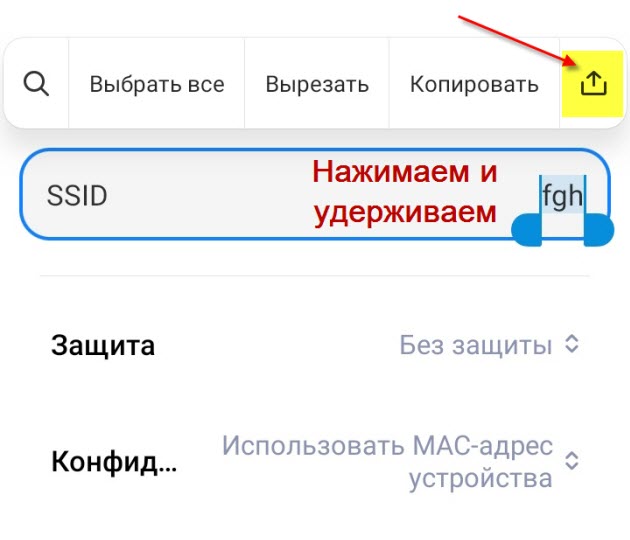
Зажимаем название в поле SSID и нажимаем стрелочку вверх
Заходим в Уведомления — Настройки в приложении.
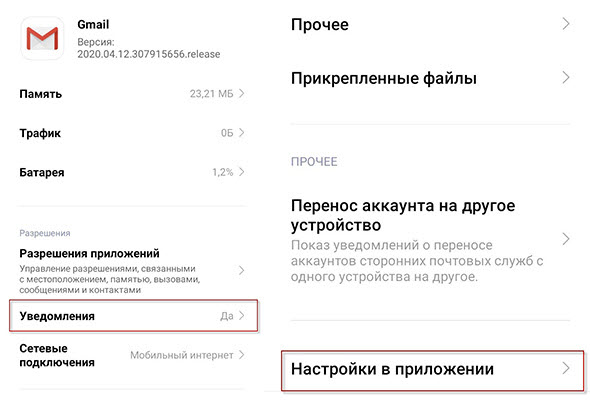
В Gmail заходим в уведомления — Настройки в приложении
Заходим в Общие настройки — жмем Три точки (правый верхний угол) — Справка/отзывы
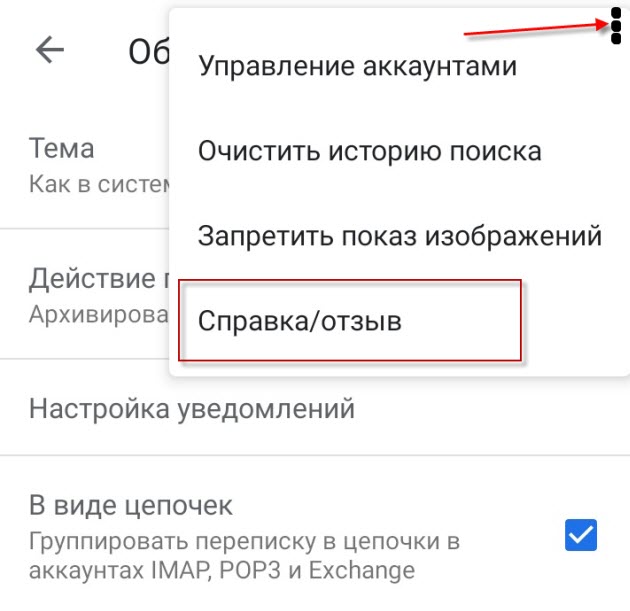
Жмем три точки и открываем — Справка/отзыв
Запускаем видео — жмем три точки в видео (правый верхний угол в видеоролике) — смотреть позже.
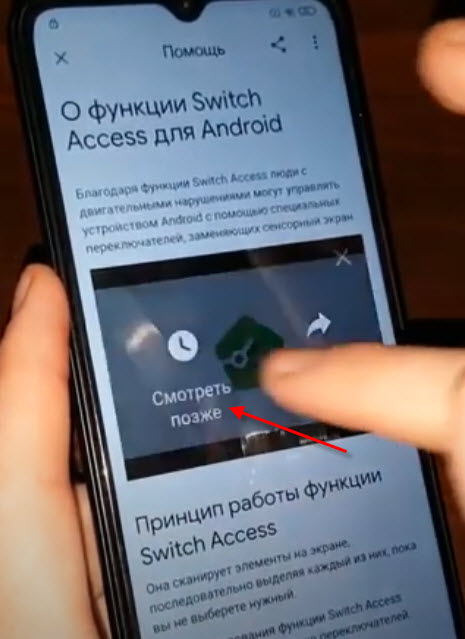
В видео нажимаем три точки и смотреть позже
После этого нам откроется доступ в браузер.
Скачиваем приложения для подтверждения гугл аккаунта
Добавляем Гугл аккаунт
Открываем Аккаунты Google — Аккаунты Google введите адрес электронной почты и пароль.
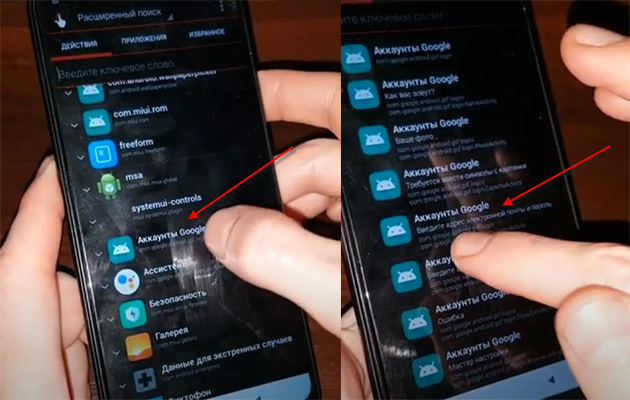
Открываем Аккаунты Google для ввода адреса электронной почты
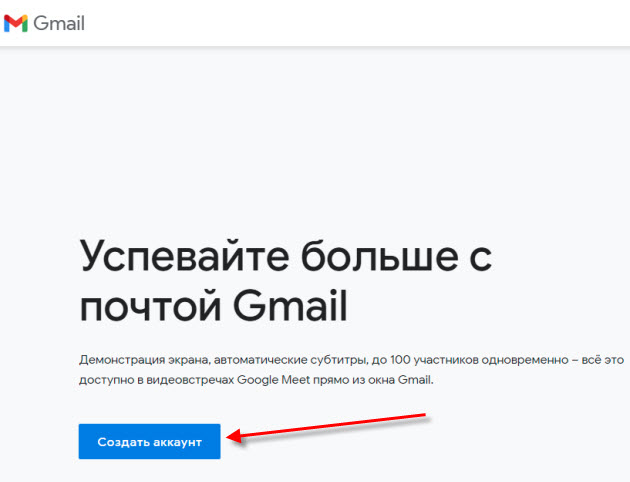
Создаем новый аккаунт Google на компьютере
Перезагрузка смартфона
Перезагружаем телефон — зажимаем кнопку включения телефона и перезагружаем устройство.
После перезагрузки появится Аккаунт добавлен — нажимаете далее.
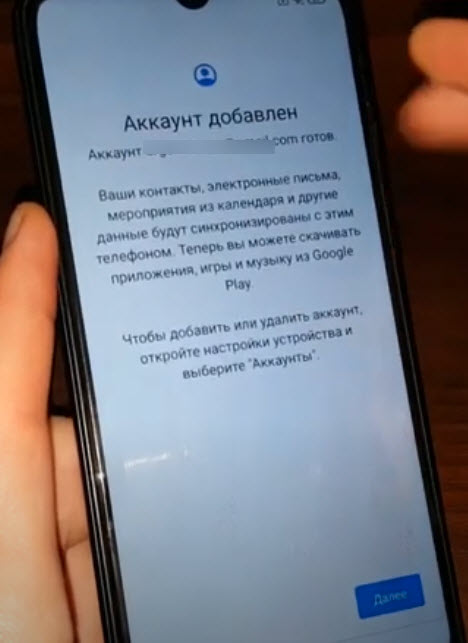
Аккаунт Google добавлен
Убираем все галочки — принять — напомнить позже.
И далее настраиваете по сценарию, заходим в телефон.
Если возникли трудности, то смотрите видео ниже.

Здравствуйте! Сегодня я напишу небольшую заметку о том, что нужно делать, если номер телефона в аккаунте Google обновлен, но при подозрительной активности система требует подтвердить вход с помощью старого номера.
С такой проблемой я столкнулся на аккаунте, который был создан 2 года назад. Всё дело в том, что учетную запись я создавал через виртуальный номер, так как был лимит регистраций на своём мобильном. Тогда я еще не знал, как можно создать аккаунт Google без подтверждения номера, поэтому и пришлось прибегнуть услуге.
Номер, выданный онлайн-сервисом, я случайно привязал, а так как активация одноразовая, то получить смс на этот же номер не получится. Поэтому я стал считать этот набор цифр несуществующим. Знаю, что некоторые вообще пишут цифры номера наобум.
Итак, как же решить эту проблему? Делаем то, что возможно:
- Меняем номер на действующий (обязательно);
- Выходим со всех устройств, кроме настоящего;
- Выполняем проверку на подозрительные действия;
- Заходим через день и проверяем (или повторяем).
2. Переходим в раздел «Безопасность». Ищем виджет «Ваши устройства». Переходим к управлению устройствами. Здесь нужно выполнить выход со всех устройств, кроме того, что вы сейчас используете (оно помечено синей галочкой — его удалять не нужно). В этом же разделе можно открыть доступ ненадежным приложениям, если при попытке авторизации в какое-либо приложение вас просят снова подтвердить вход через смс.
3. Выполнить проверку на подозрительные действия можно следующими способами:
- Попытаться привязать резервный адрес электронной почты, если его не было;
- Включить двухфакторную аутентификацию.
Большинство устройств Android привязаны к учетной записи Google для активации и использования. В попытке сделать гаджеты более безопасными, если ваше устройство потеряно или украдено, Google реализовали функцию под названием Factory Reset Protection (FRP). Хотя это, вне сомнения, полезная опция, она может стать реальной головной болью, если вы забыли имя пользователя и пароль, которые был использованы при активации. Поэтому знание того, как обойти проверку учетной записи Google, может быть полезно.

Стоит сказать, что при настройке Android-устройства с помощью учетной записи Google функция защиты от сброса настроек (FRP) включена по умолчанию. Поэтому, если вы сами ее не выключали, она, вполне вероятно, работает.
Как отключить FRP
Обход проверки учетной записи Google и блокировки FRP не так прост, как кажется. Устройства Android от разных производителей могут слегка отличаться, но в целом процесс и шаги похожи.
Обход проверки учетной записи Google
Этот метод будет эффективным для большинства типов Android устройств, однако, имейте в виду, что Google регулярно обновляет настройки безопасности в своих продуктах.
Обход проверки учетной записи Google с помощью сторонней программы
- Выберите программу APK, которую вы хотели бы использовать. Их выбор огромен: FRPHijacker Tool (для устройств Samsung), FRP Bypass APK, D-G Unlocker Tool или GSM Flasher ADB Tool.
- Загрузите инструмент обхода FRP на USB-накопитель. (Вы также можете запустить их с ПК, но проще запускать их непосредственно на устройстве.)
- После завершения загрузки подключите USB-накопитель к мобильному устройству с помощью кабеля OTG.
- Найдите и установите APK с USB-устройства.
- После завершения установки вы должны иметь доступ к настройкам устройства, чтобы внести изменения, необходимые для обхода учетной записи Google.
Читайте также:


